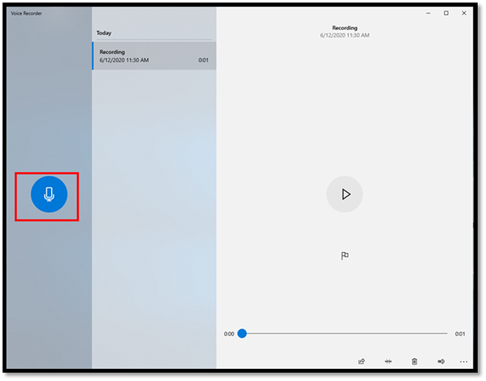[Placa-mãe] Cancelamento de ruído AI bidirecional - Introdução
Sobre o cancelamento de ruído bidirecional com IA
Nosso mais recente utilitário de áudio utiliza um enorme banco de dados de aprendizagem profunda para reduzir o ruído de fundo do microfone* e áudio de entrada. Distração com o barulho do teclado, Os cliques do mouse e outros ruídos do ambiente são inteligentemente reduzidos para que você possa ouvir e ser ouvido com clareza cristalina enquanto joga ou faz chamadas.
Suporte à conexão de várias portas:
Ele é compatível com todos os tipos de dispositivos de áudio conectados, por exemplo, 3.5mm audio jack, USB, ou Bluetooth.
Como oferecer suporte ao cancelamento de ruído bidirecional de IA?
Você pode verificar as especificações do produto no site oficial ASUS.
(Ex: ROG MAXIMUX XIII EXTREME)

Cancelamento de ruído AI bidirecional: Guia de configuração
1. Lista de suporte
2. Guia de configuração
3. Teste de cancelamento de ruído de IA bidirecional
1. Lista de modelos de suporte
Platform Chipset | Model | |
|---|---|---|
| Intel | Z690 | |
| H670 | ||
| B660 | ||
| Z590 | ||
| H570 | ||
| B560 | ||
| AMD | X570 | |
| B550 | ||
| B450 | ||
2. Guia de configuração
Passo 1. Abrir e entrar no Armoury Crate
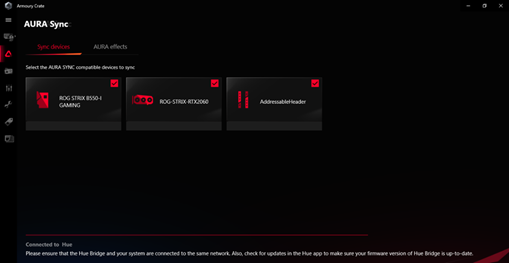
Passo 2. Clique em “Device” e escolha sua placa-mãe.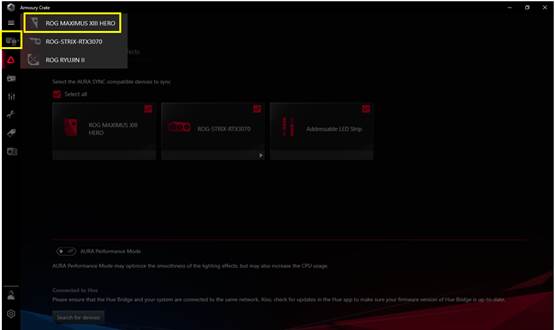
Passo 3. Clique em “Audio”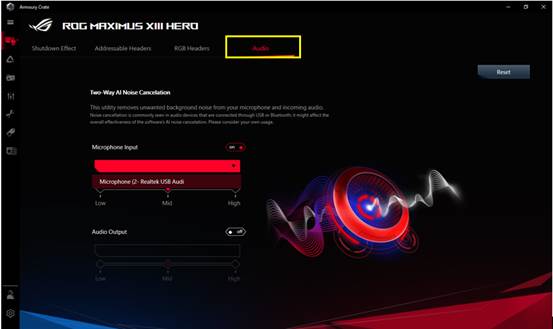
Passo 4. Ligar a entrada do microfone / saída de áudio depois de conectar o dispositivo de áudio e selecionar o dispositivo ao qual deseja aplicar a entrada de microfone / saída de áudio
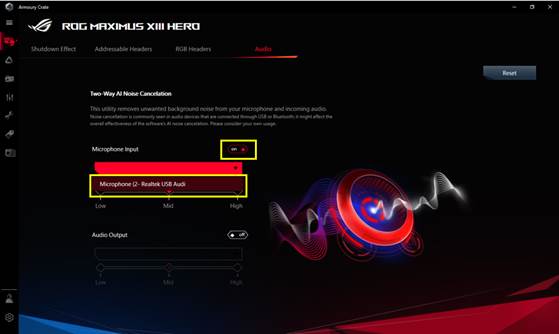
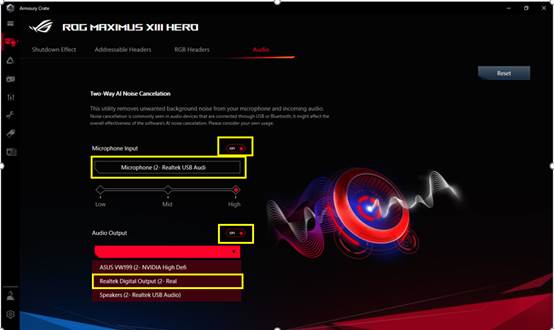
Passo 5. Ajuste a entrada do microfone / Nível de saída de áudio, dependendo do ambiente em que você se encontra.
* Para o tipo de ruído sugerido, consulte a tabela abaixo.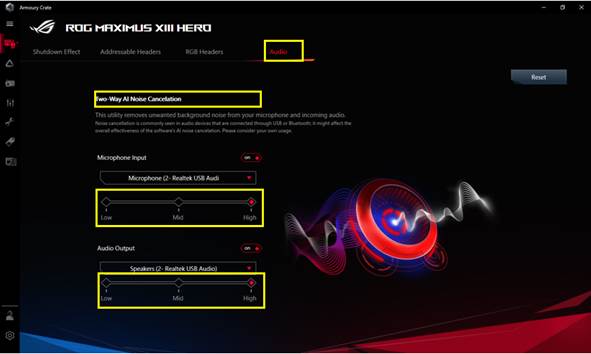
| Nível | Cenário do usuário | Tipo de ruído |
| Nível baixo | Um pouco incomodado pelo ruído de fundo durante a chamada | Por exemplo, digitação no teclado, cliques no mouse, som do ventilador, som de conversas no escritório etc. |
| Nível médio | Interferência causada por ruído de fundo durante a chamada. O usuário precisa repetir para ter uma conversa clara | Por exemplo, som de crianças brincando, conversa fiada, ruído de fundo em uma cafeteria |
| Alto nível | Não é possível ouvir sua voz durante a chamada. O ruído interferiu seriamente na chamada. | Por exemplo, obras de construção, reforma de casas, aspiração de pisos, etc.. |
Passo 6. Continuar a configurar os aplicativos de comunicação ou de transmissão ao vivo.
Observação:
1. Clique em “Reset” quando você reconectar e trocar o dispositivo de áudio, ou quando seu dispositivo não for detectado.
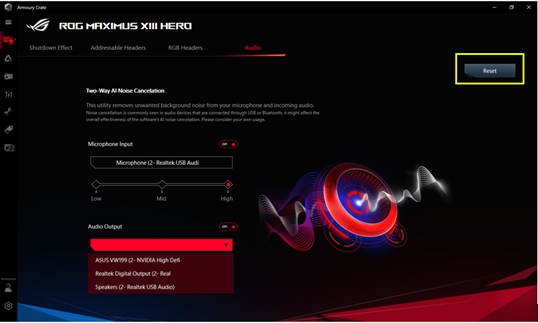
2. Clique em “OK” para continuar
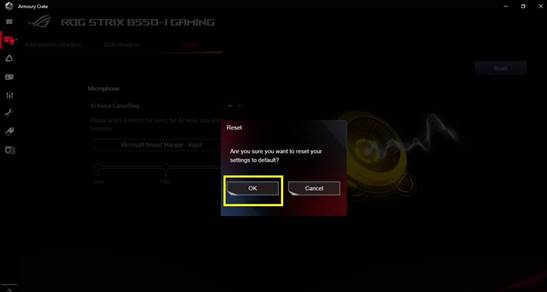
2._TESTE Cancelamento de ruído AI bidirecional
Para testar se o ruído de fundo indesejado do microfone ou do áudio recebido é removido com essa função ativada, Recomendamos confirmar com as seguintes etapas:
· Teste de saída de áudio
1. Habilite a saída de áudio e selecione o dispositivo de alto-falante de saída (Ex:3.5mm->Realtek USB Audio)
2. Software de comunicação aberta (Ex:Teams, Discord, Zoom, etc.), e selecione o dispositivo de saída “AI Noise-Canceling Speaker (ASUS Utility)
3. Peça a uma pessoa para tocar o ruído de fundo e falar ao mesmo tempo; enquanto outra pessoa testa se a voz recebida é clara e sem nenhum som ambiental em um espaçamento diferente, sem nenhuma interferência com a primeira pessoa.
· Entrada de microfone
1. Abra o aplicativo de gravação de áudio quando a entrada de microfone estiver desativada. Veja o exemplo do gravador de voz do Windows, e grave sua voz com o microfone. Clique no botão ”Record” para iniciar a gravação.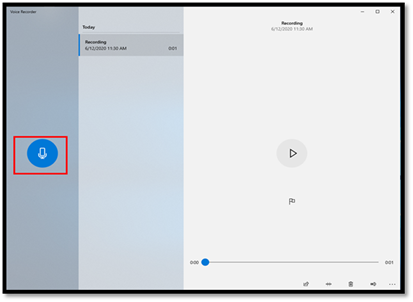
2. Configurar o cancelamento de ruído bidirecional de IA no Armoury Crate (Consulte as instruções acima).
3. Configuração do microfone bidirecional com cancelamento de ruído AI (ASUS Utility) nas configurações de som do Windows.(Consulte as instruções abaixo)
Step 1. Clique em “Open Sound Settings”
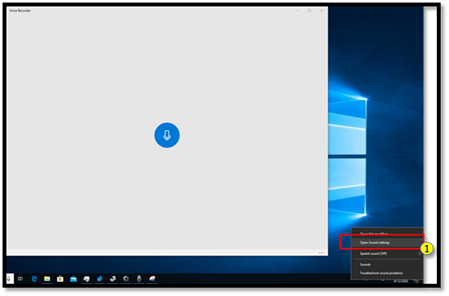
Step 2. Selecione “AI Noise Canceling (ASUS Utility) na entrada
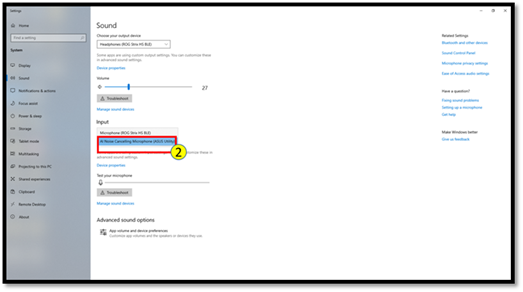
4. Abra o aplicativo de gravação de áudio novamente e grave sua voz com o microfone. Você pode comparar a diferença para verificar se a saída de áudio está ativada.